



  |   |
| • | Vous ne pouvez pas changer le nom du groupe de travail/domaine avec l’utilitaire BRAdmin Light fourni sur le CD-ROM qui accompagne votre produit Brother. Veuillez utiliser la dernière version de l'utilitaire BRAdmin Professional, qui peut être téléchargée à partir de http://solutions.brother.com. Cet utilitaire est seulement disponible pour les utilisateurs de Windows®. |
| • | Le serveur d'impression et votre ordinateur doivent tous deux avoir une adresse IP valide ; vous pouvez configurer l'adresse IP avec l’utilitaire BRAdmin Light ou BRAdmin Professional. Voir Utilisation de l'utilitaire BRAdmin Light pour configurer votre imprimante réseau. |
| • | Le mot de passe par défaut des serveurs d'impression Brother est access. |
| 1 | Lancez l'utilitaire BRAdmin Professional (sous Windows® 98/Me, Windows NT® 4.0, Windows® 2000/XP, Windows Vista™ et Windows Server® 2003), en cliquant sur Démarrer / Tous les programmes1 / Brother Administrator Utilities / Brother BRAdmin Professional Utilities / BRAdmin Professional. 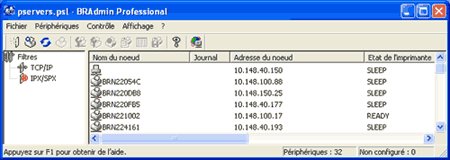 |
| 2 | Sélectionnez TCP/IP dans la partie gauche de la fenêtre BRAdmin principale. |
| 3 | Sélectionnez le serveur d'impression à configurer dans la partie droite de la fenêtre BRAdmin principale. |
| 4 | Dans le menu Contrôle, sélectionnez Configurer le serveur d'impression. |
| 5 | Entrez un mot de passe. Le mot de passe par défaut est access. |
| 6 | Sélectionnez l’onglet NetBIOS. Entrez un nom de groupe de travail/domaine.  |
  |   |